Creación de chatbots por WhatsApp
Desde esta sección puedes crear un chatbot que automatice las respuestas en tus canales de WhatsApp. Es ideal para atención 24/7, precalificación de contactos o distribución inteligente de tickets.
Al elegir crear un chatbot en tu canal de WhatsApp, como primer paso, deberás ponerle un nombre a tu chatbot. También puedes agregar una descripción, pero este paso es opcional.
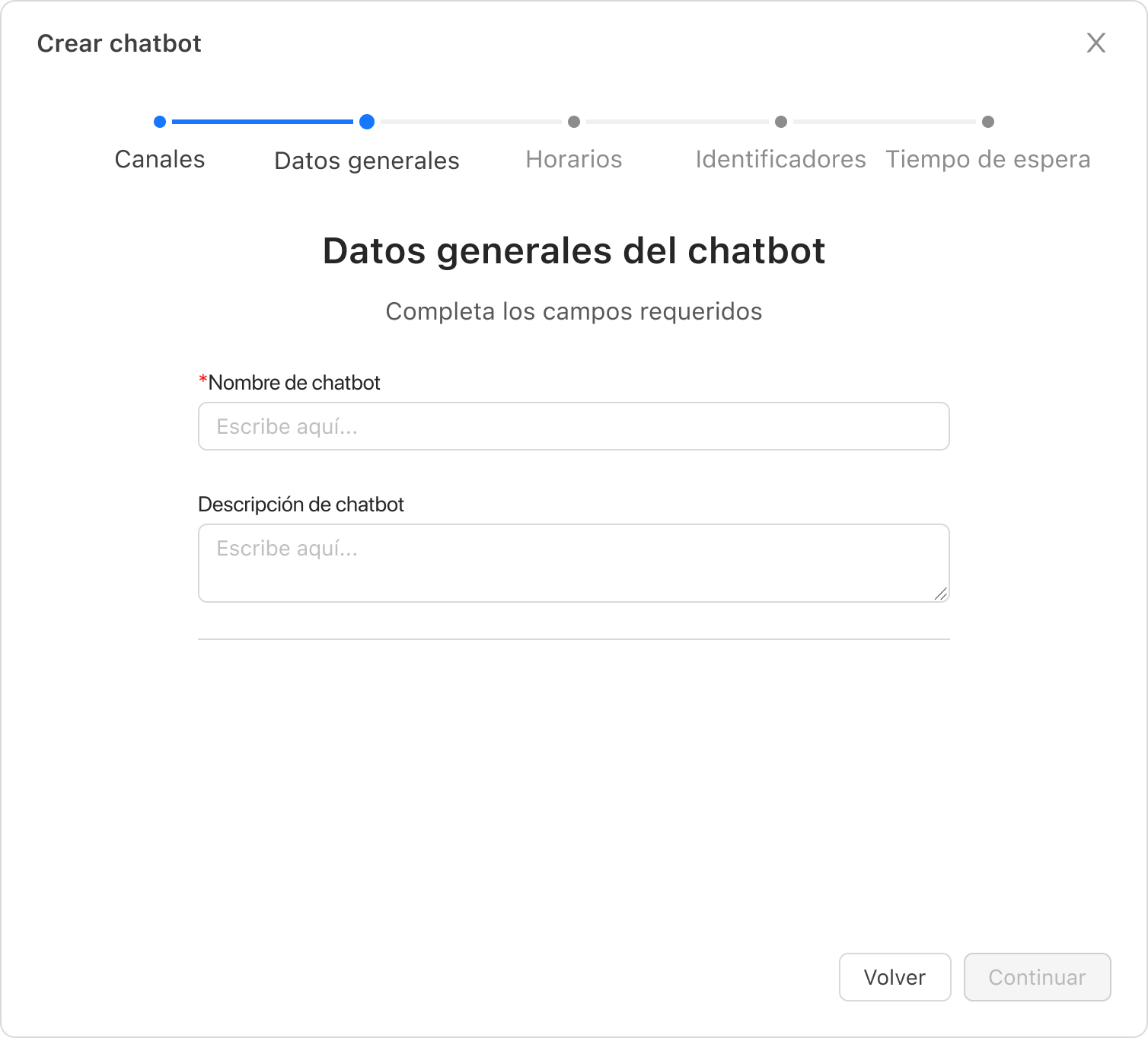
A continuación, deberás configurar el horario de disponibilidad de tu chatbot. Deberás seleccionar los días:
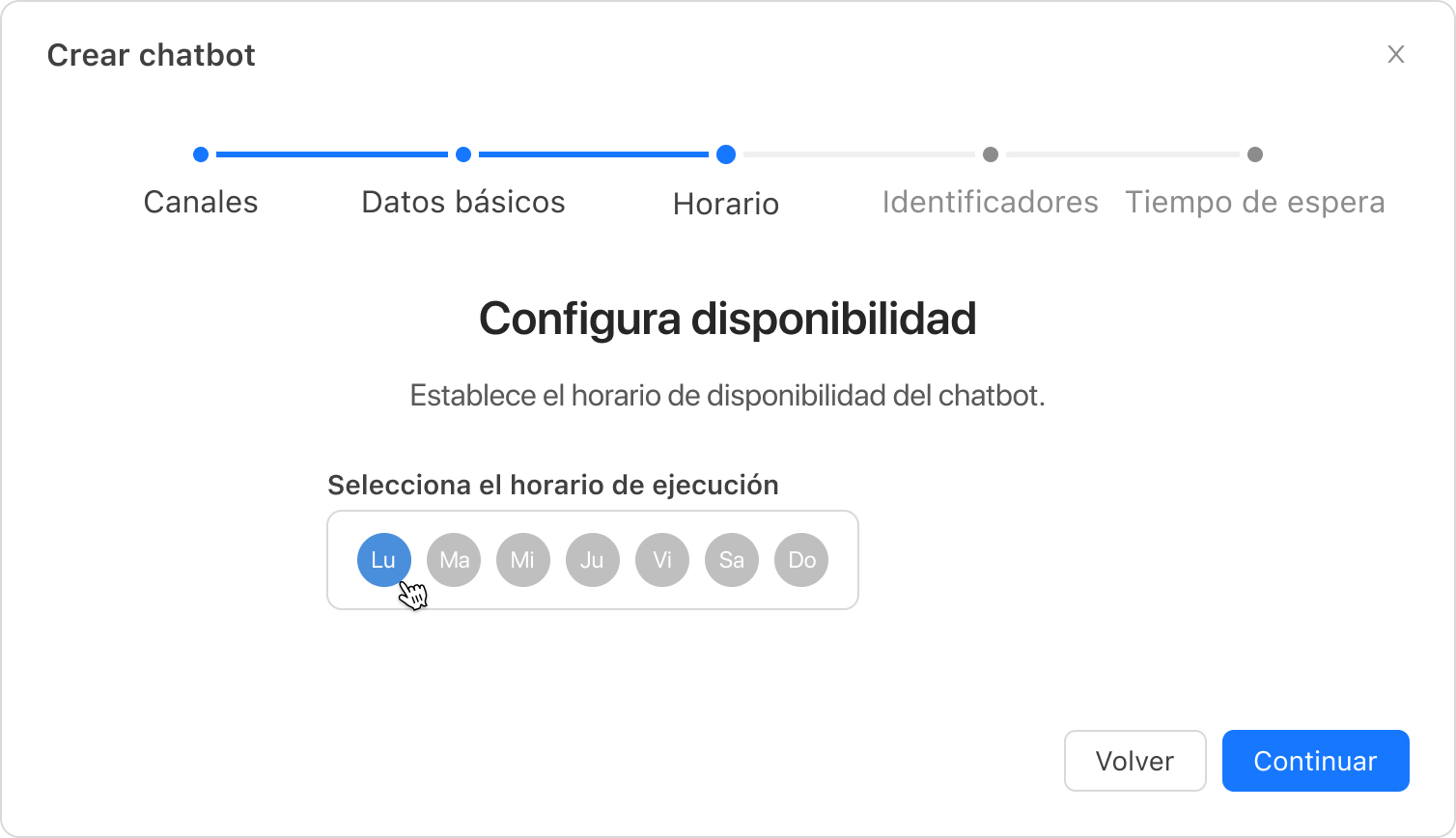
Y luego pondrás el horario por cada día seleccionado:
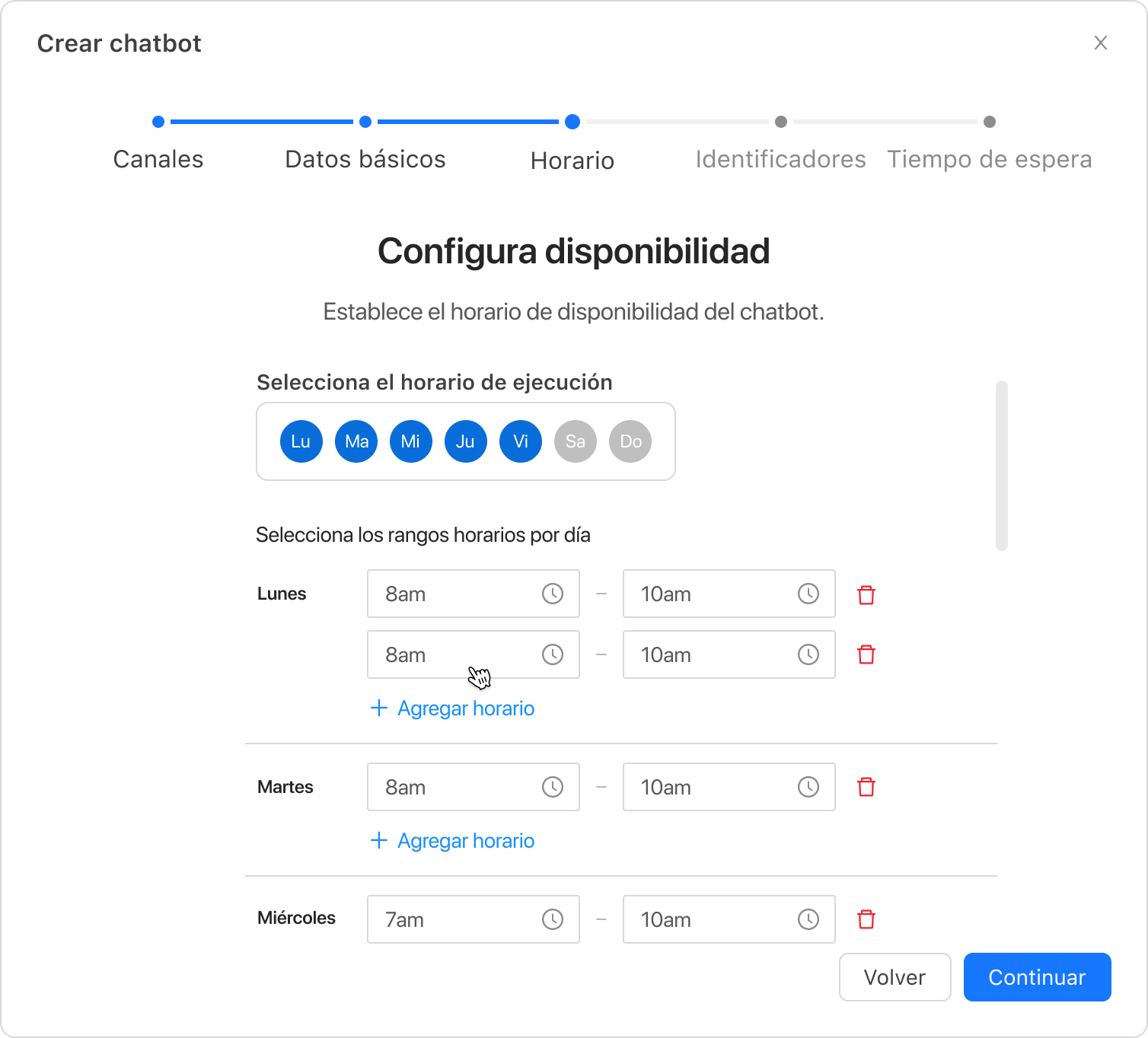
También podrás saltar este paso al momento de crear tu chatbot y configurarlo cuando vayas a activarlo.
El siguiente paso es elegir el Canal y el identificador, pero solo se listarán aquellos identificadores que no se encuentren vinculados a alguna cola.
Al momento de activar tu chatbot, será necesario tener este canal configurado, mas no al momento de la creación.
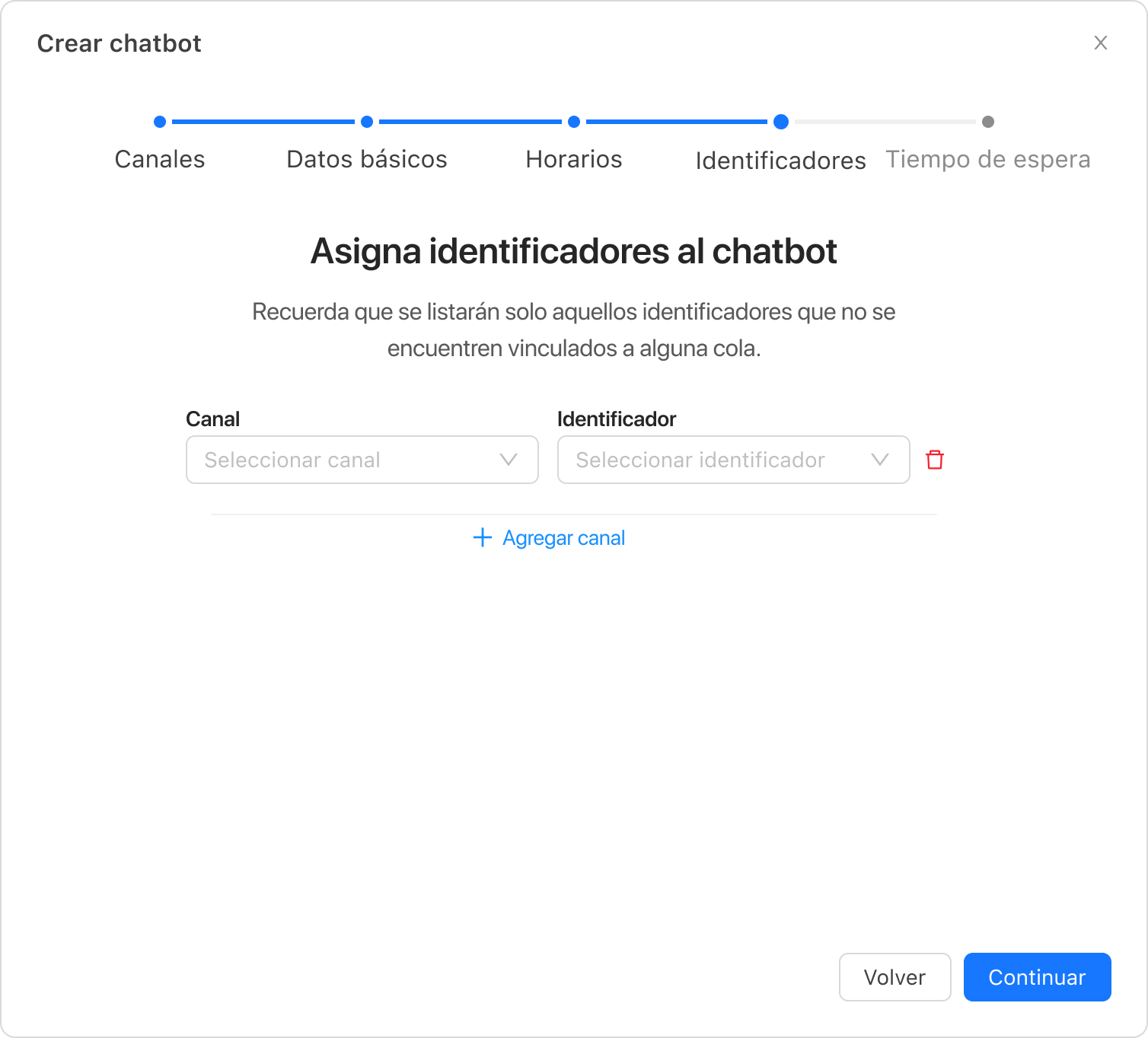
Por último, deberás configurar el tiempo de espera. Este hace alusión al tiempo de inactividad que esperará el chatbot para reiniciar la interacción, cerrar el ticket, y enviar nuevamente el primer mensaje.
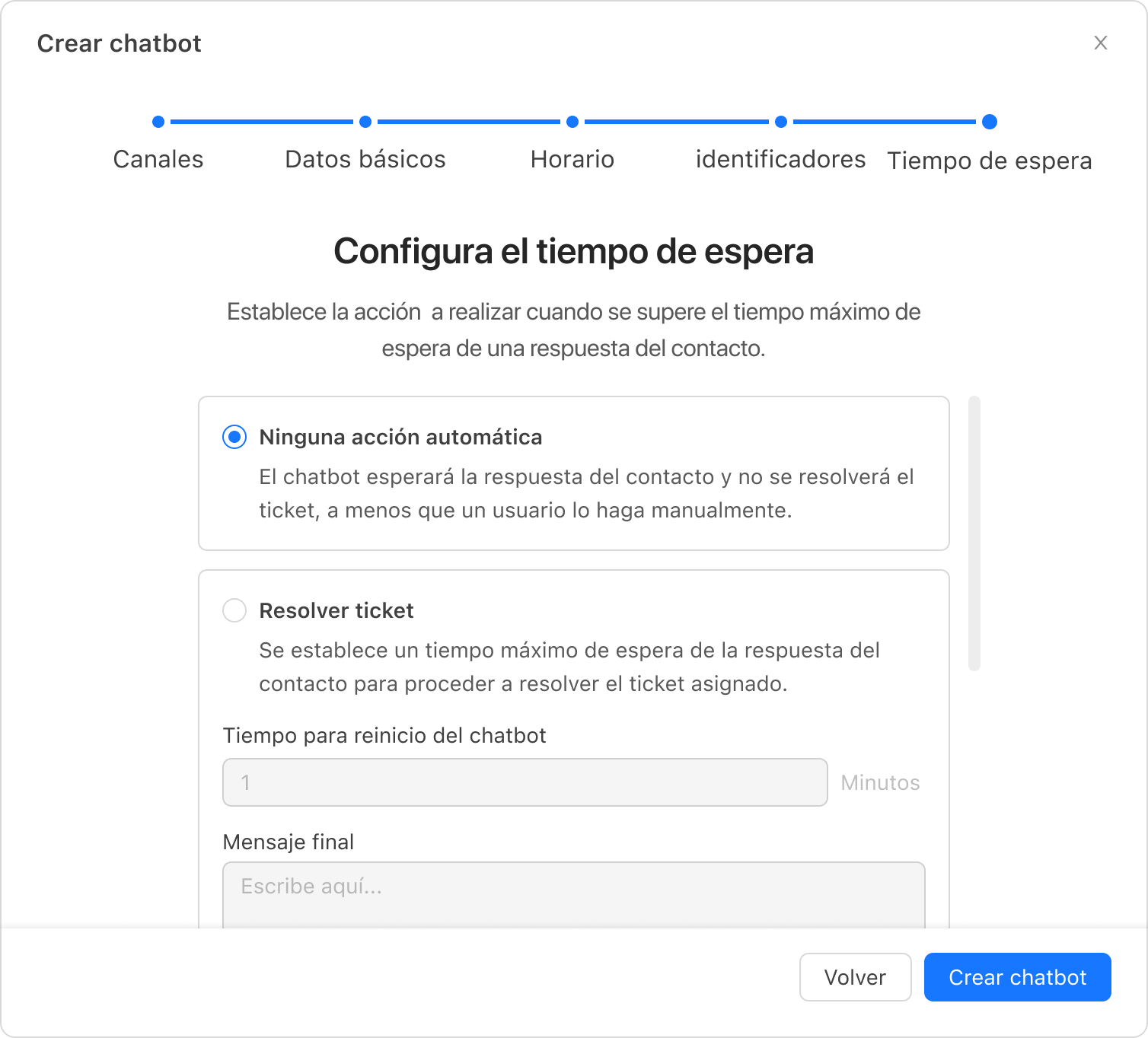
Dentro de las opciones a elegir sobre el tiempo de espera, encontrarás:
- Ninguna acción automática: El chatbot no cerrará el ticket del contacto a menos que un usuario lo haga manualmente.
- Resolver el ticket: Después de la cantidad de minutos que prefieras, el chatbot cerrará el ticket y enviará un mensaje de cierre de conversación para alertar al contacto de esta acción.
- Transferencia a una cola: Después de la cantidad de minutos que prefieras, el chatbot envía automáticamente al contacto a una campaña y cola existente para que sea atendido por un agente.
Una vez que termines con esta configuración, haz clic en el botón de “Finalizar” y podrás ver tu chatbot recién creado en la pantalla principal de la subsección de Chatbots.
Para editarlo, en esa misma pantalla ubica el ícono del lápiz para poder editar tu chatbot:
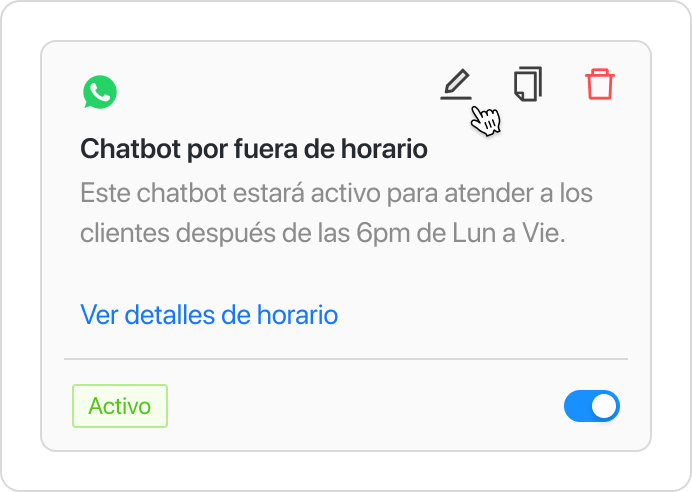
Al hacerlo, se abrirá una sección que te permitirá construir tu chatbot de una manera más detallada:
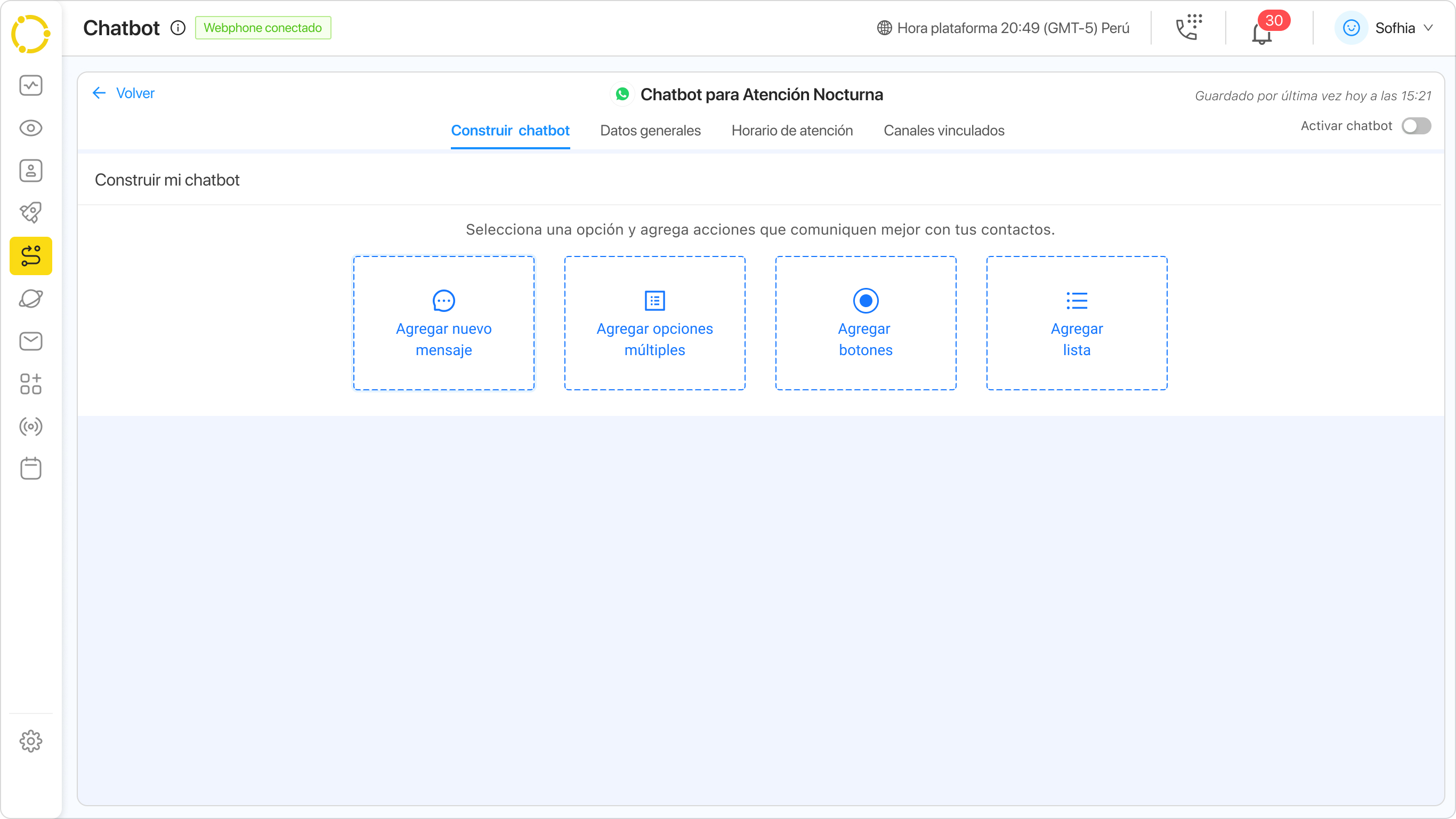
Tendrás 4 elementos para empezar a construir tu chatbot:
- Agregar nuevo mensaje
- Agregar opciones múltiples
- Agregar botones
- Agregar listas
Agregar nuevo mensaje
Al elegir uno de estos elementos, estarás añadiendo la primera acción de tu chatbot. Te recomendamos empezar por “Agregar nuevo mensaje”.
Cuando elijas la primera acción, verás que tu pantalla cambia y empezará a verse así:
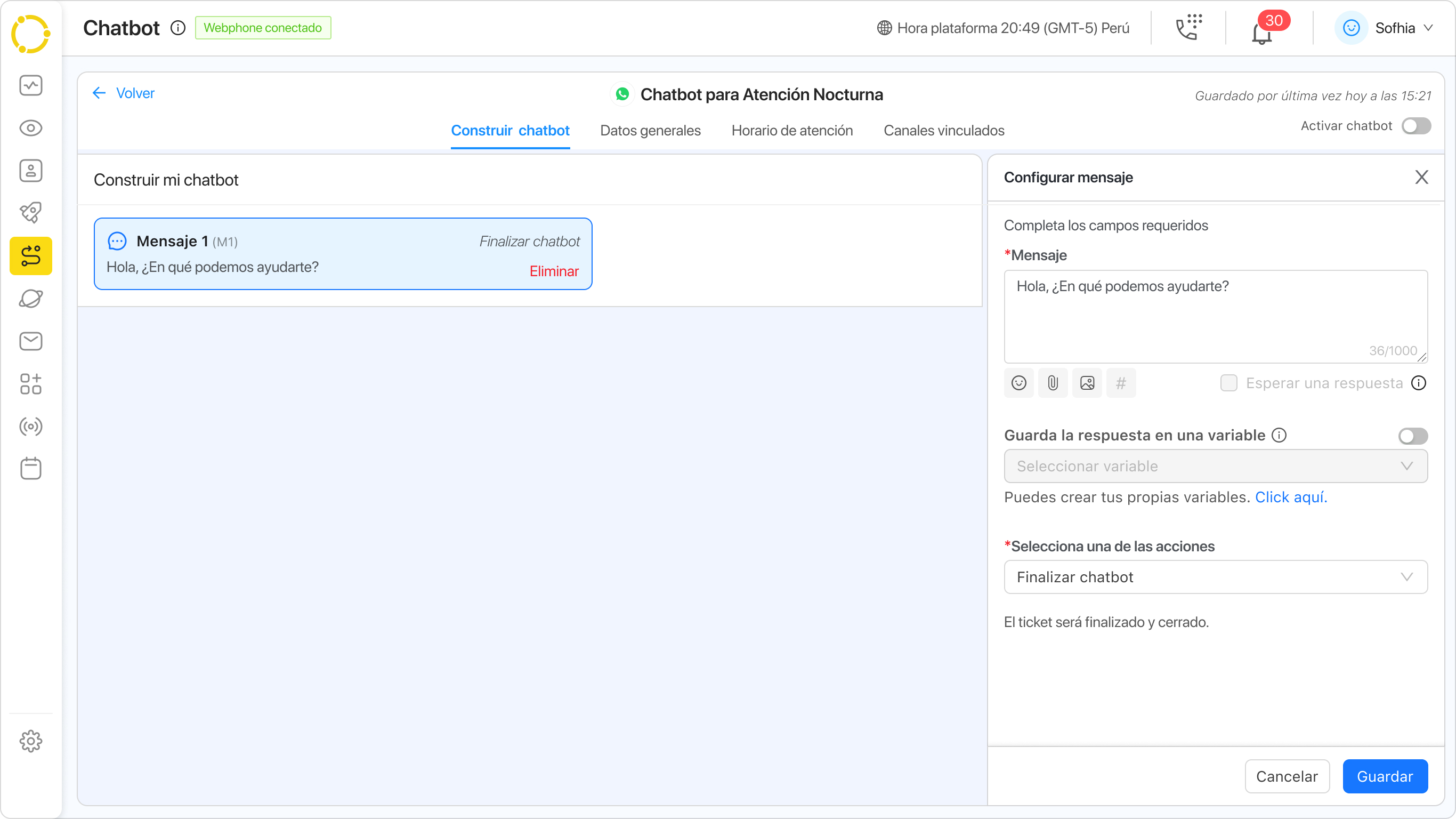
En la parte izquierda de la pantalla, podrás ver cómo tu chatbot se va armando e irá mostrando cada camino que construyas. La parte derecha te permitirá configurar el mensaje a mostrar y, conforme vayas avanzando en la construcción, también deberás ir configurando cada elemento de tu chatbot.
Recuerda que, al estar construyendo este árbol en WhatsApp, tendrás los mismos elementos que esa plataforma te provee como soporte: Emojis, Documentos (tamaño máximo 5MB) y Archivos multimedia (tamaño máximo 5MB).
Asimismo, tendrás la opción de elegir guardar una respuesta como variable o no. Al activar esta opción, deberás elegir en qué variable te gustaría guardar la respuesta.
Por último, podrás también seleccionar la siguiente acción que te gustaría que tu chatbot realice. Las opciones que verás son:
- Agregar nuevo mensaje
- Agregar opciones múltiples
- Agregar botones
- Agregar listas
- Retornar a un nodo anterior
- Finalizar conversación
Una vez que elijas la acción y hagas clic en “Guardar”, verás que tu pantalla se actualiza para agregar el siguiente elemento de tu árbol. En el caso de que hayas elegido “Agregar opciones múltiples”, este se verá así:
Agregar opciones múltiples
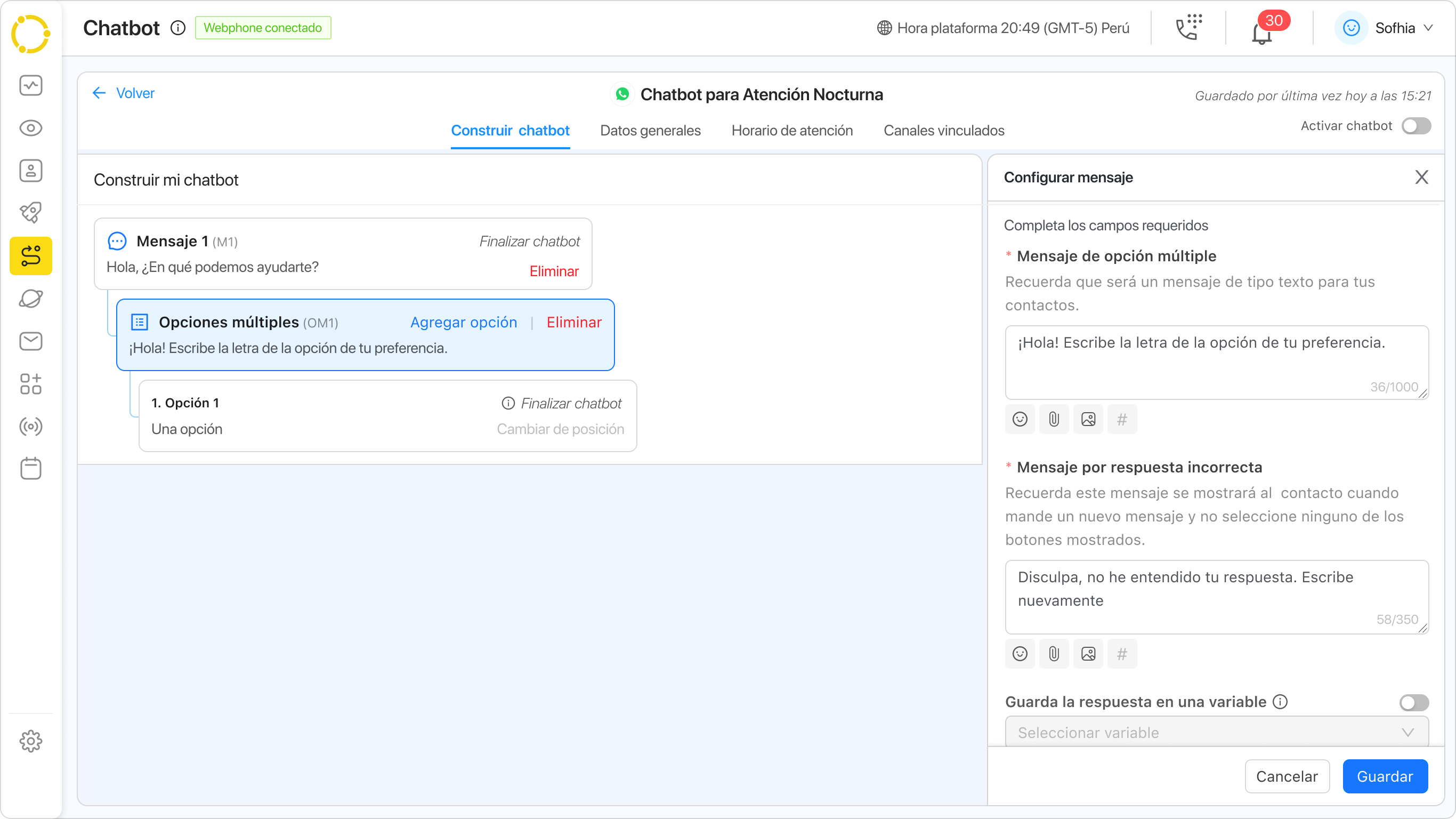
El elemento de opciones múltiples le permitirá al usuario revisar una lista de la que deberá elegir una opción. Puedes agregar distintas opciones desde el lado izquierdo de la pantalla.
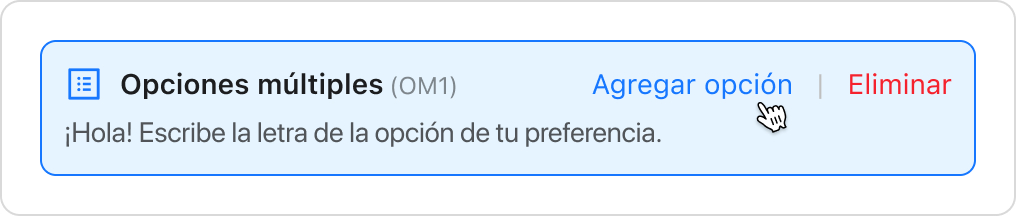
Al seleccionar este elemento, el lado derecho de tu pantalla mostrará una estructura de configuración similar a la que ya has visto. Deberás agregar un mensaje inicial y, de ser necesario, guardar la respuesta de tu contacto en una nueva variable.
En caso hayas guardado una variable en el elemento anterior, podrás agregar una variable al mensaje inicial haciendo clic en el ícono de “#” que verás activado debajo de la caja de texto.
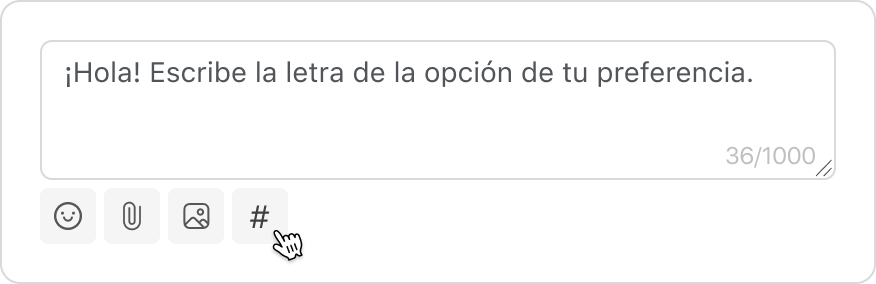
Si decides usar una variable en tu mensaje, verás que aparece un “#” en la caja de texto. Acto seguido, tendrás que elegir la variable almacenada que quieres usar.
Adicional a ello, en este apartado también podrás configurar un mensaje si es que el usuario no selecciona una de las opciones y da, en consecuencia, una respuesta incorrecta.
Después de configurar cada elemento de tu estructura, no olvides dar clic en “Guardar”.
Debido a que has agregado un elemento de opciones múltiples, también deberás configurar cada una de las opciones. Puedes agregar más de 10 opciones en una lista. Para hacer la configuración, deberás hacer clic en cada una de las opciones al lado derecho de tu pantalla. Al lado derecho, siempre verás una sección como esta:
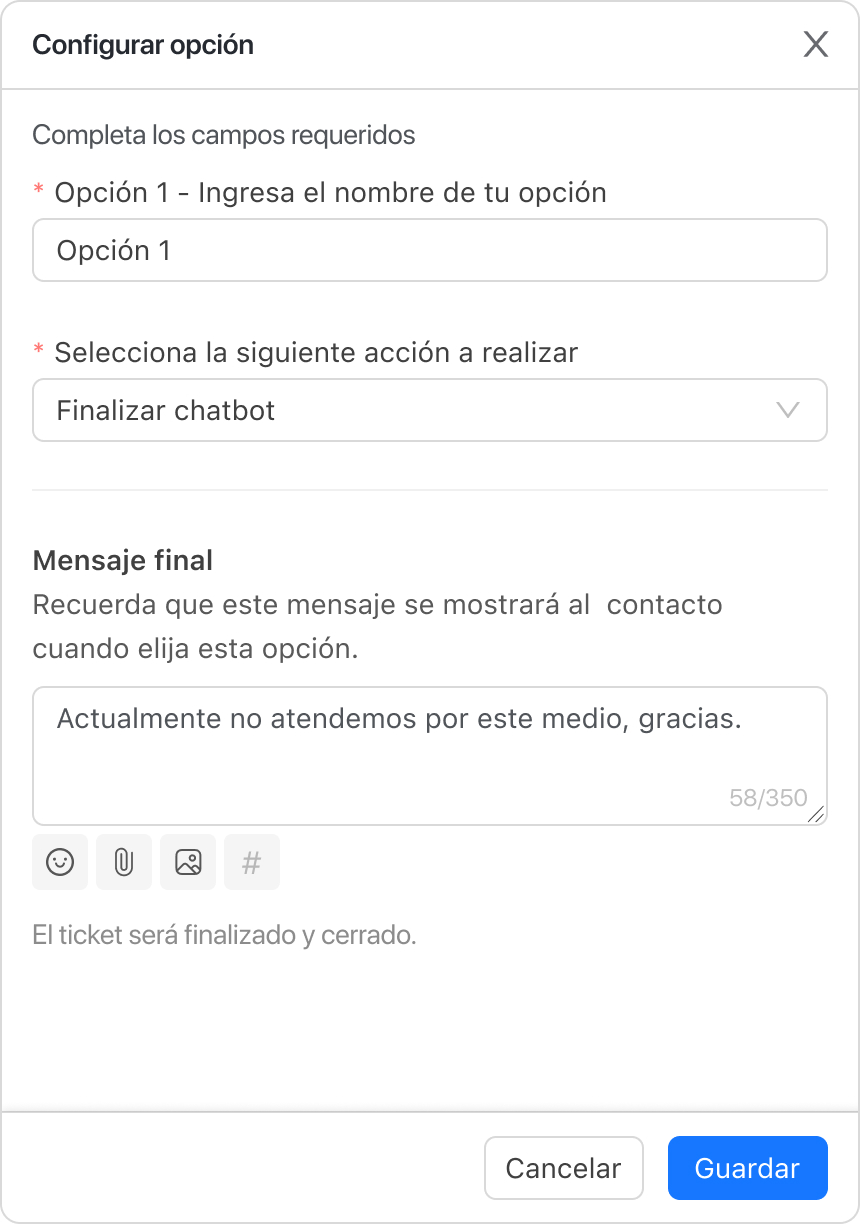
En ella, podrás establecer el nombre de tu opción, elegir cuál es la siguiente acción a realizar si es que elige dicha opción y configurar el mensaje final que se mostrará de haber elegido “Finalizar chatbot”. En caso hayas seleccionado “Transferir a una cola”, deberás seleccionar una campaña, una cola, y podrás enviar un mensaje de transferencia.
Digamos que, al elegir la opción 1, elegiste desplegar botones. En ese caso, el lado izquierdo de tu pantalla se vería de la siguiente manera:
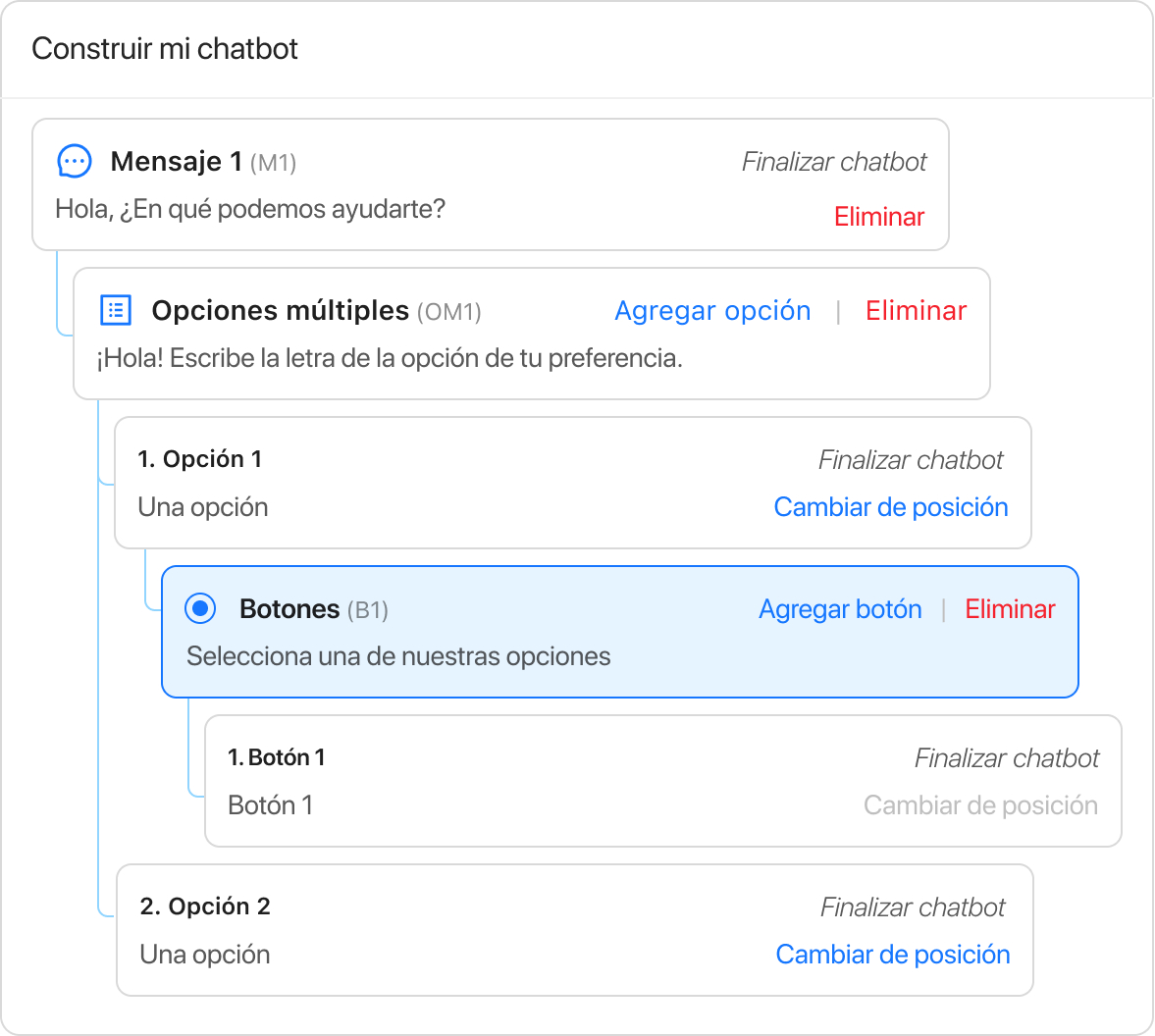
Nota cómo es que cada nivel tiene una jerarquía, y todas las decisiones tomadas en el lado derecho de tu pantalla se van mostrando en el lado izquierdo.
Agregar botones
De la misma manera que en “Opciones múltiples”, el lado derecho de tu pantalla te permitirá configurar un mensaje inicial para tus botones, usar variables previamente captadas y crear un mensaje por respuesta incorrecta.
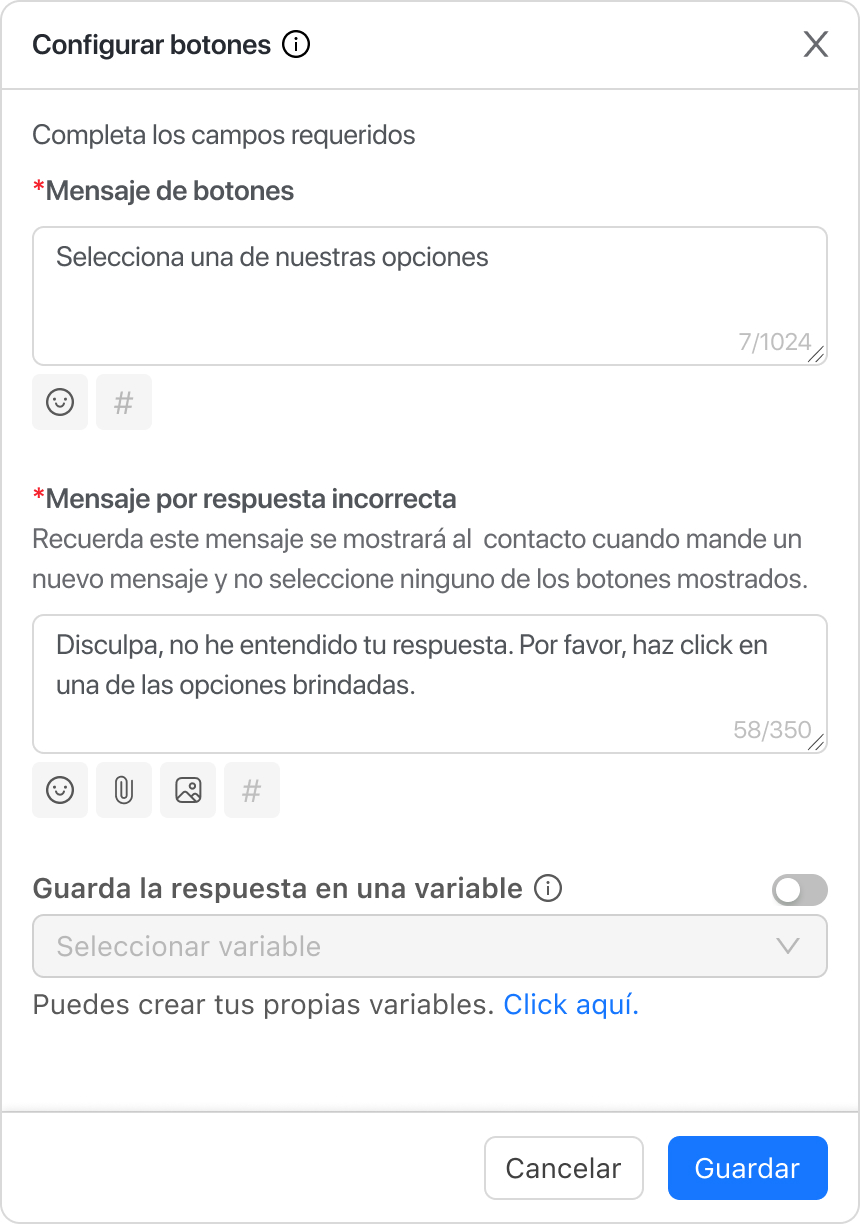
Al seleccionar el campo del Botón 1 en el lado derecho, podrás también ingresar el nombre de tu botón, incluso puedes utilizar emojis en el título, teniendo en cuenta que los emojis combinados no son soportados. Además, podrás seleccionar la opción a realizar si es que se elige este botón y configurar el mensaje final que se mostrará de haber elegido “Finalizar chatbot”. En caso hayas seleccionado “Transferir a una cola”, deberás seleccionar una campaña, una cola, y podrás enviar un mensaje de transferencia.

Es importante recordar que, en este caso, Meta solo permite configurar 3 botones como máximo. El contacto verá estos botones de la siguiente manera en WhatsApp:
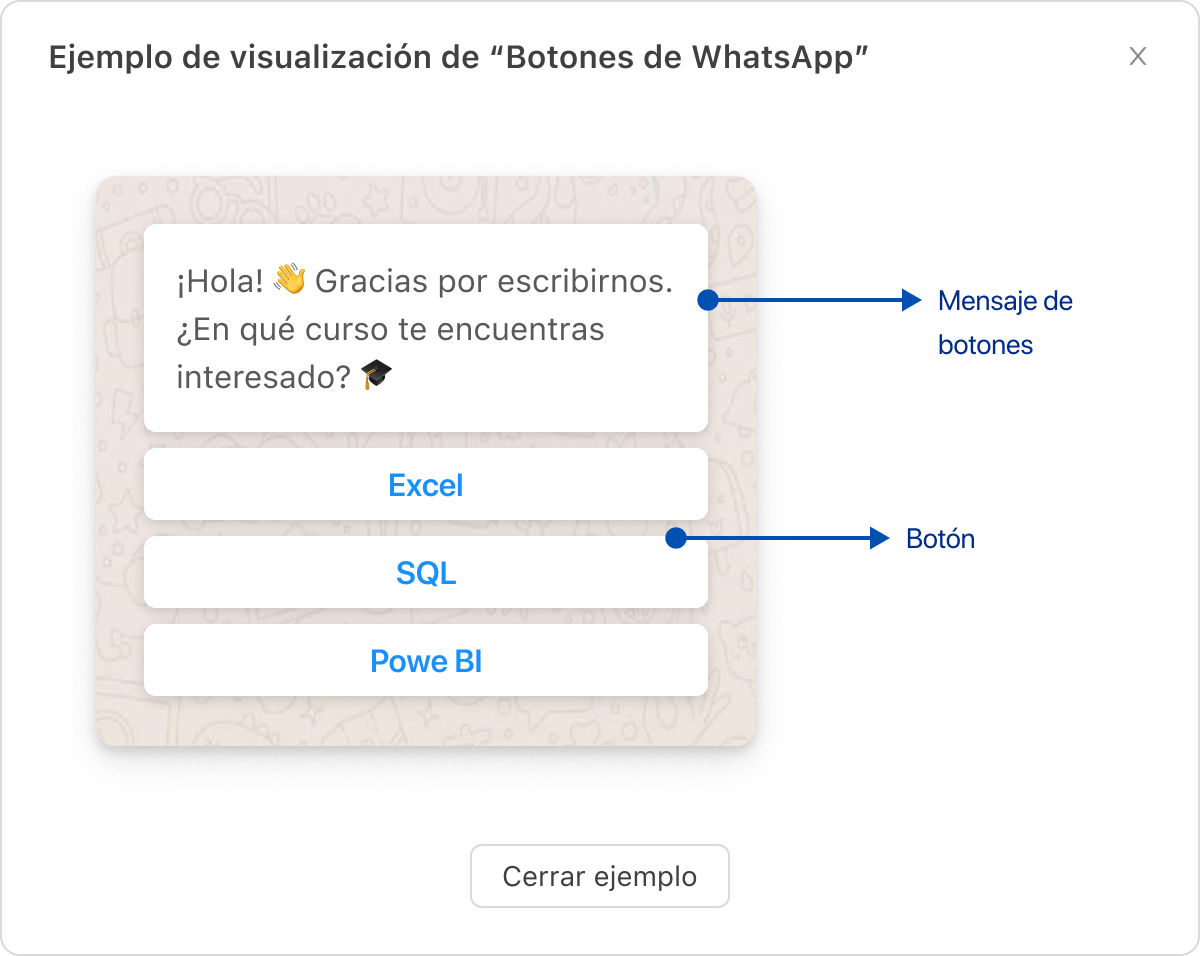
Agregar listas
A diferencia de los botones, una lista en WhatsApp es un único botón de Menú que luego se desplegará para mostrar distintas secciones, ítems y hasta descripciones debajo de cada ítem:
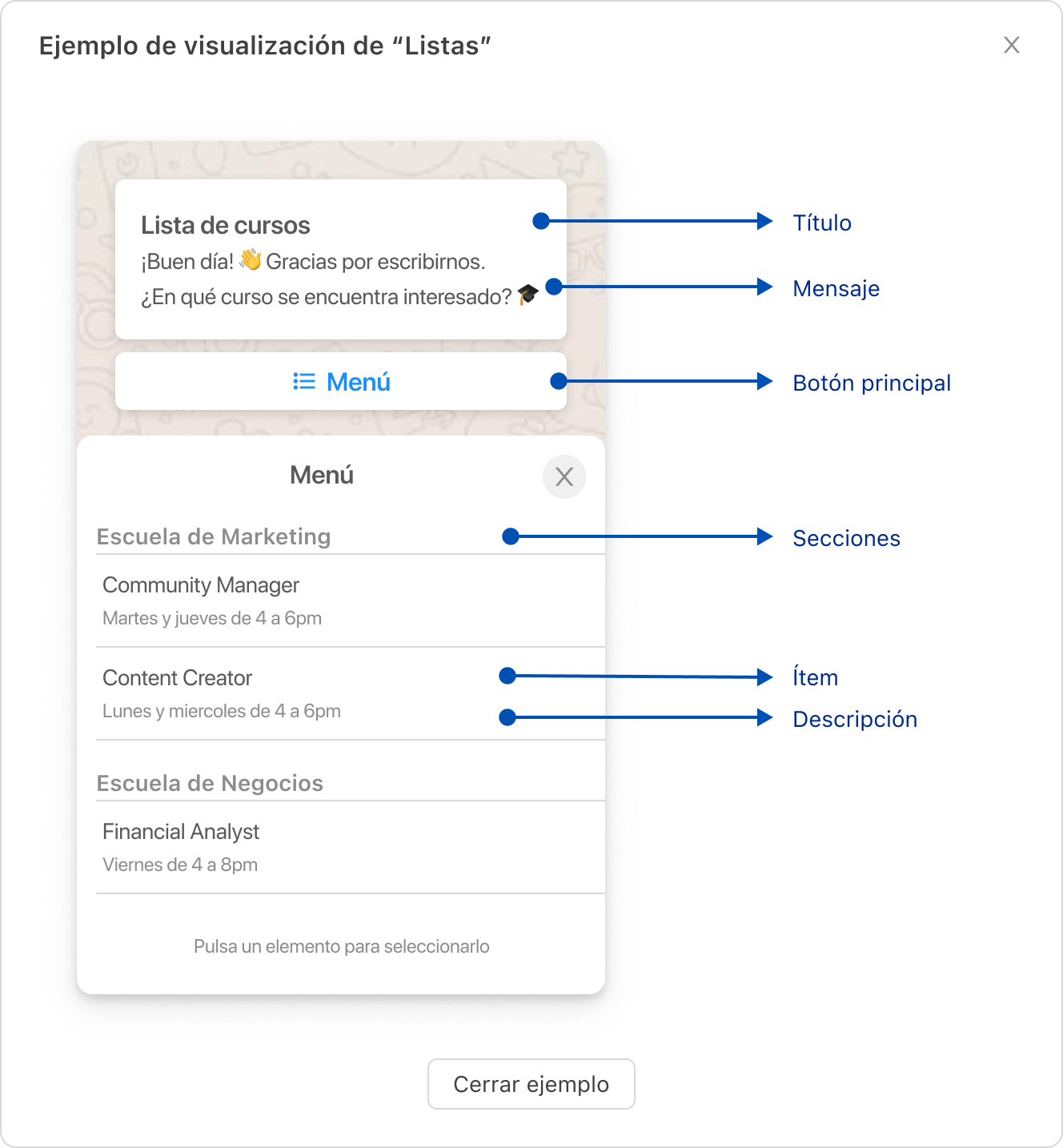
Al utilizar una lista, se crearán 3 elementos distintos en el lado izquierdo de tu pantalla por defecto:
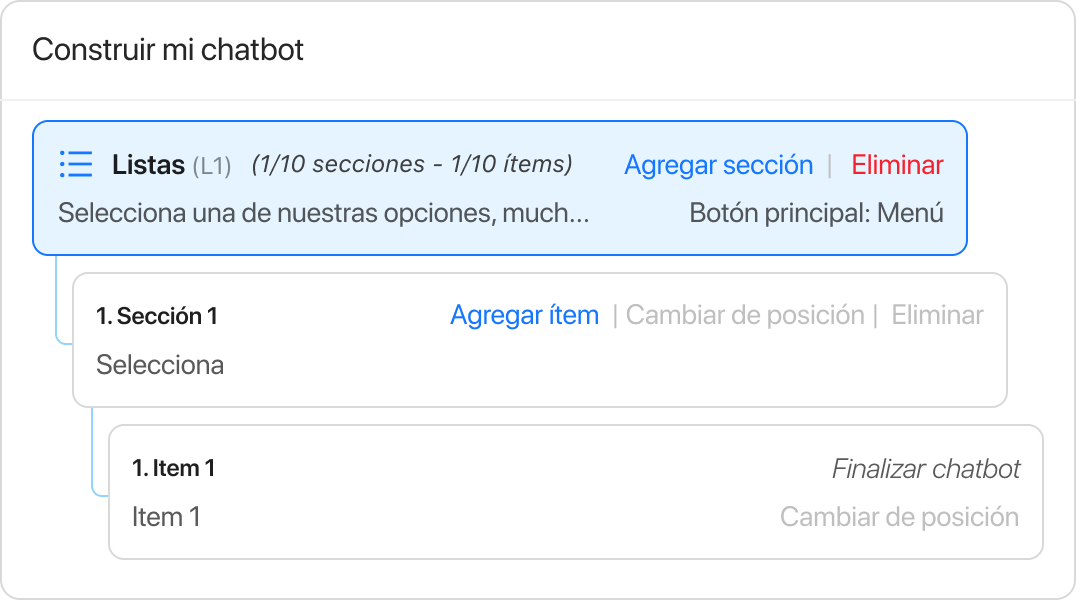
En el primer nivel, de nombre “Lista”, el lado derecho de tu pantalla te permitirá configurar el Título, el mensaje, el nombre del botón principal, el mensaje por respuesta incorrecta y si necesitas guardar la respuesta en una variable. Una lista podrá tener máximo 10 secciones.
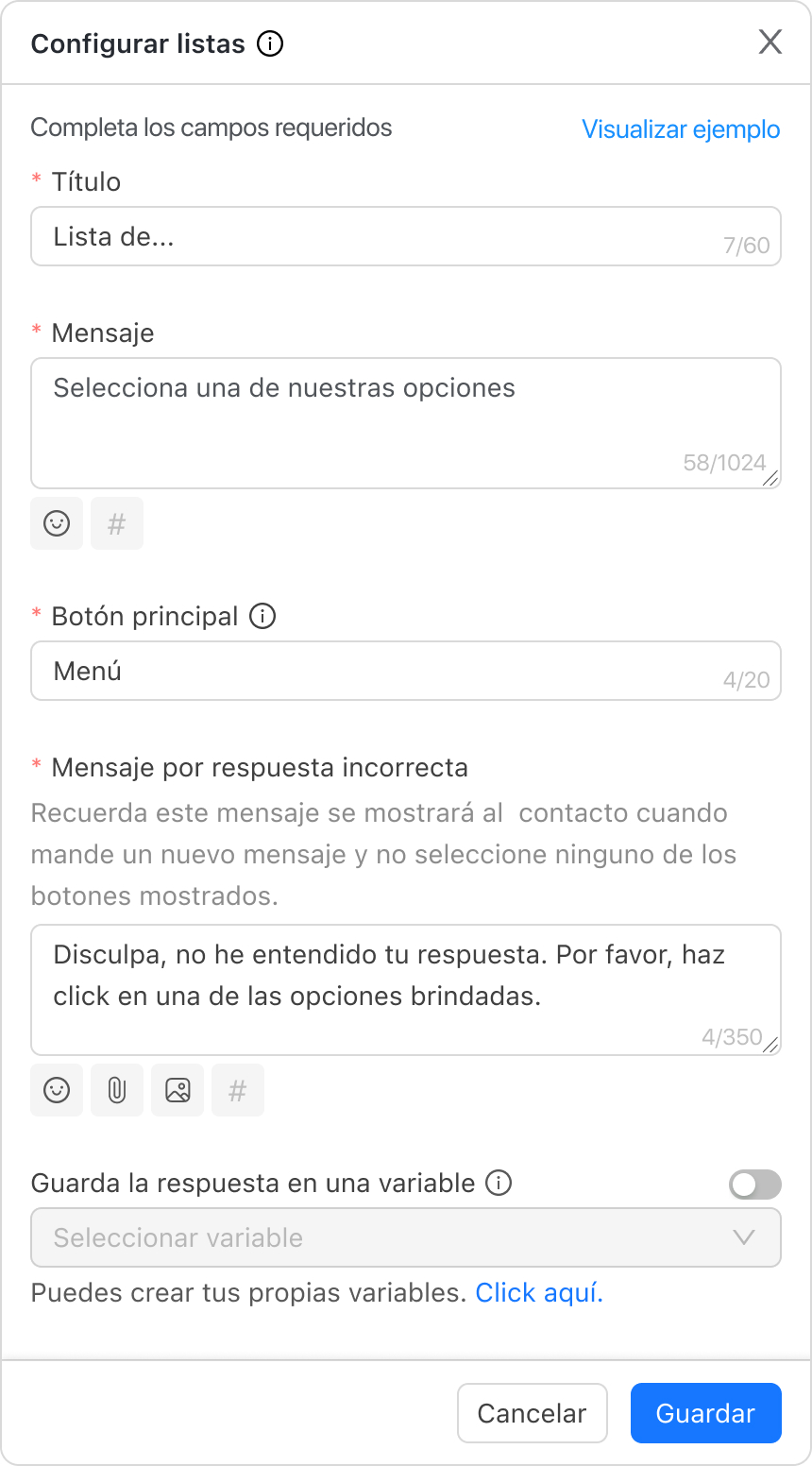
Para el apartado de Sección, solo podrás asignarle un nombre. Ten en cuenta que solo cuentas con un máximo de 24 caracteres para hacerlo.
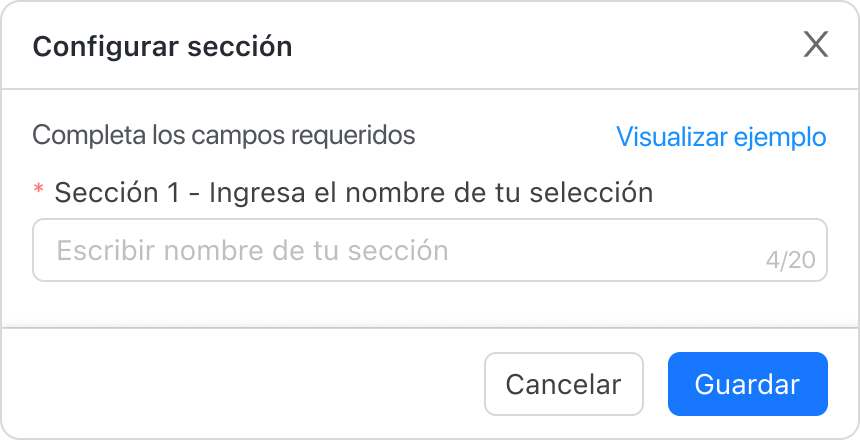
Por último, cada Ítem creado tendrá su propio apartado para la configuración. Aquí también ingresarás un nombre (de máximo 24 caracteres) y una breve descripción (opcional, de máximo 72 caracteres). Asimismo, deberás elegir cuál es la siguiente acción y configurar el mensaje final que se mostrará de haber elegido “Finalizar chatbot”. En caso hayas seleccionado “Transferir a una cola”, deberás seleccionar una campaña, una cola, y podrás enviar un mensaje de transferencia.
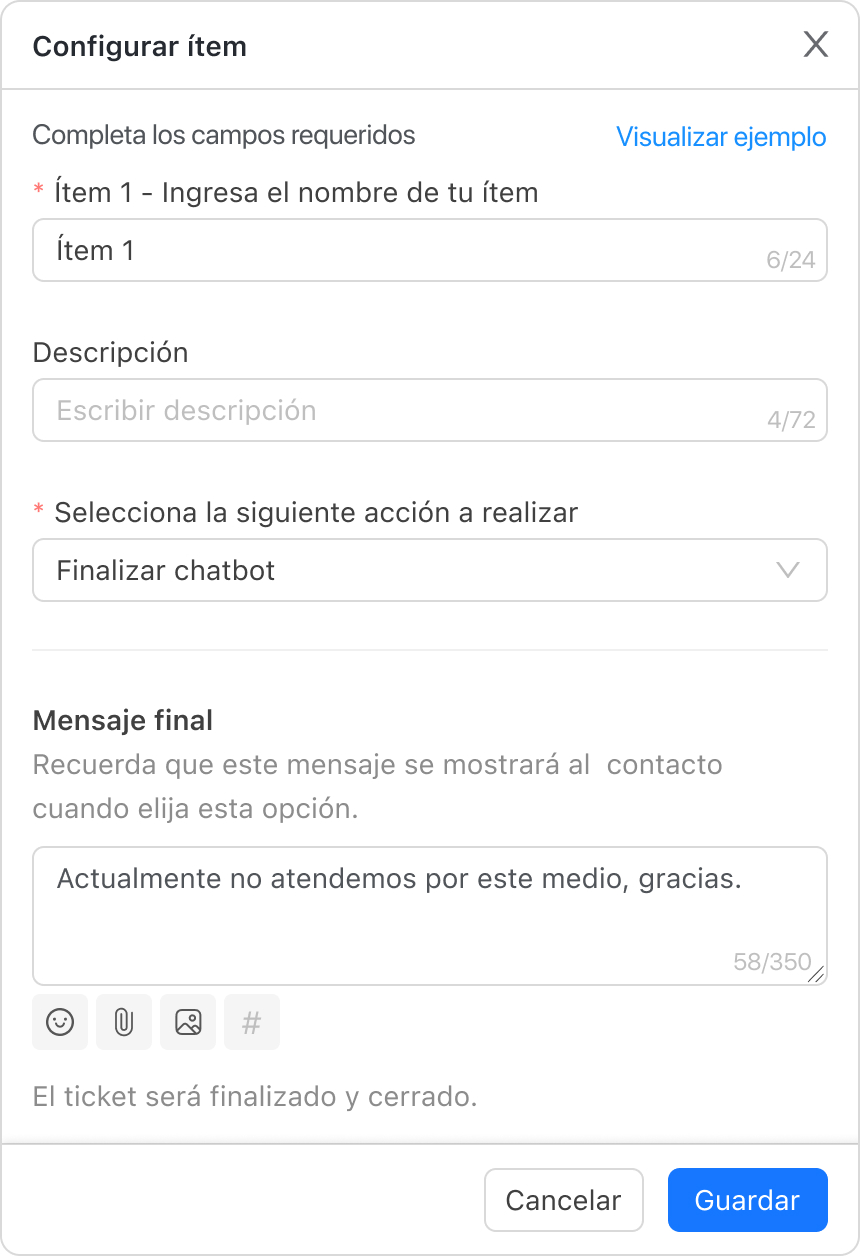
Regresar a un nodo anterior
En una estructura en forma de árbol, a cada uno de los puntos de origen de las distintas ramificaciones se les llama “nodo”. Por lo tanto, retornar a un nodo anterior hará que vuelvas atrás al nodo que elijas.
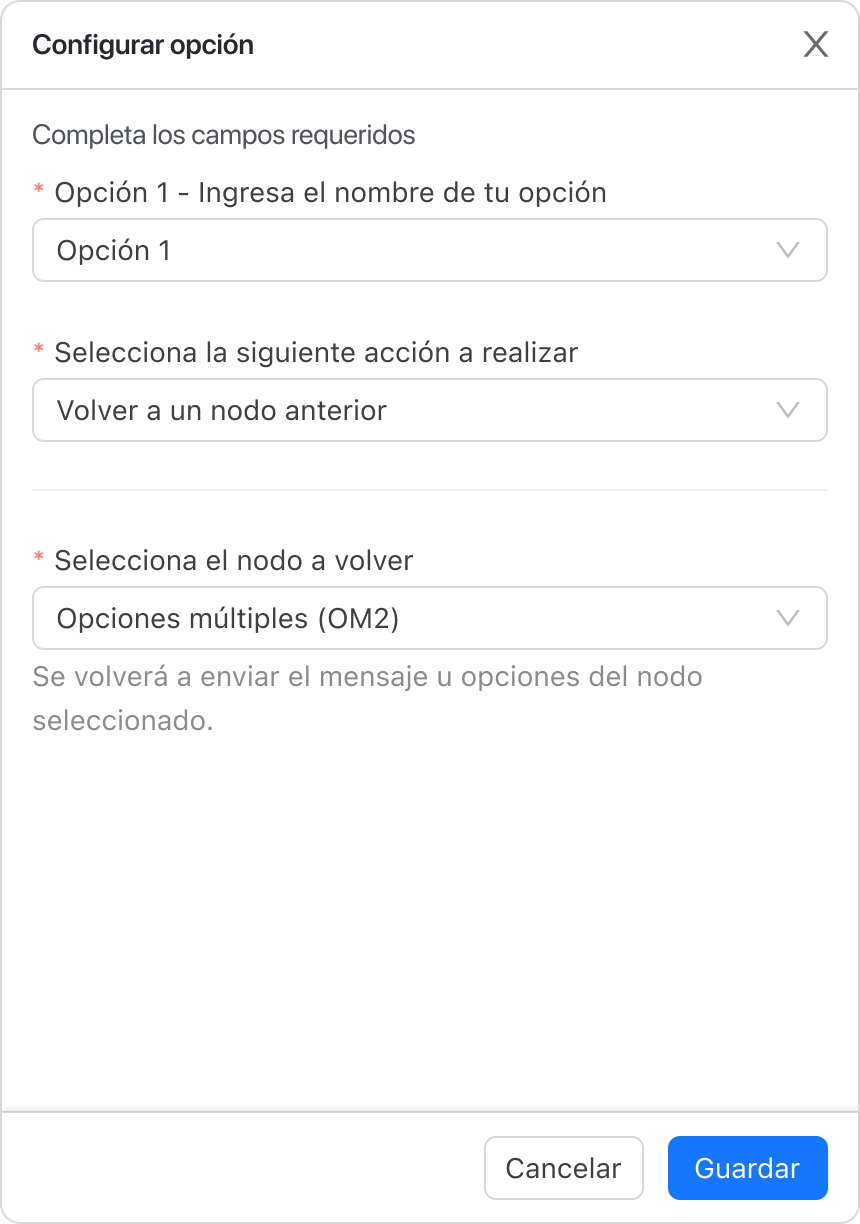
En caso tengas distintos nodos creados, recuerda que podrás identificar cada uno de ellos con el código distintivo que aparece en cada sección de la parte izquierda de tu pantalla. De esta manera, la elección del nodo en esta sección será más sencilla.
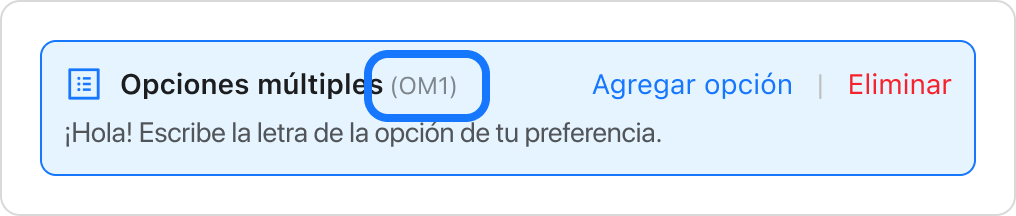
Esta opción será muy útil para tus contactos en caso sientan que están yendo por la rama equivocada y están buscando retroceder, en lugar de reiniciar la conversación por completo. La tendrás disponible en todas las opciones, con excepción de “Agregar nuevo mensaje”.
Desde esta sección puedes crear y configurar chatbots en WhatsApp para automatizar tus flujos de atención. Puedes incluir mensajes, botones, listas, capturar variables y definir rutas según las respuestas. Una vez completado el flujo, podrás activarlo en tu canal de WhatsApp seleccionado.
